Dengan Windows 11 versi 22H2, Microsoft telah memperkenalkan aplikasi Task Manager baru. Secara teknis, ini masih merupakan aplikasi yang sama seperti pada rilis OS sebelumnya, namun tampilannya benar-benar berbeda.

Ini menggantikan baris tab dengan menu hamburger yang dapat menyembunyikan nama bagian. Selain tata letak baru, ini juga menunjukkan kontrol tambahan di setiap halaman. Misalnya,Detailtab menunjukkan tombol untuk menghentikan proses dan menjalankan aplikasi baru, yaituProsestab memungkinkan pengaktifanModus efisiensi, dan seterusnya.
Jelas bahwa Microsoft akan memperbaikinya lebih lanjut. Ini sudah mendukung tema gelap, Desain Lancar dengan warna aksen, dan memiliki kotak pencarian dalam versi terbaru. Namun selalu ada pengguna yang lebih menyukai gaya klasik daripada aplikasi baru. Pertama-tama, desain baru membuatnya dimulai dengan lambat. Menu yang hilang adalah alasan lainnya, karena memudahkan untuk memilih fitur dengan tombol akselerator. Sayangnya, perusahaan Redmond tidak menambahkan opsi apa pun untuk kembali ke desain alat taskmgr sebelumnya. Di sini paket Classic Task Manager ikut berperan.
Isi bersembunyi Unduh Classic Task Manager untuk Windows 11 (versi Windows 10) Kembalikan Pengelola Tugas default Pengelola Tugas Windows 7 untuk Windows 11 Beralih di antara versi yang berbeda sesuai permintaan Luncurkan taskmgr klasik tanpa mengunduh dan menginstal apa punUnduh Classic Task Manager untuk Windows 11 (versi Windows 10)
- Arahkan ke situs web berikutdan unduh file taskmgr10.zip.
- Buka arsip ZIP dan jalankantaskmgr_w10_for_w11-1.0-setup.exe.
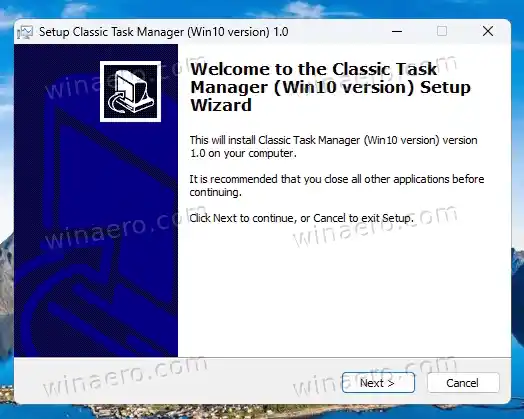
- Ikuti langkah-langkah program pengaturan. Anda juga dapat menentukan direktori instalasi, tetapi direktori default sudah cukup.
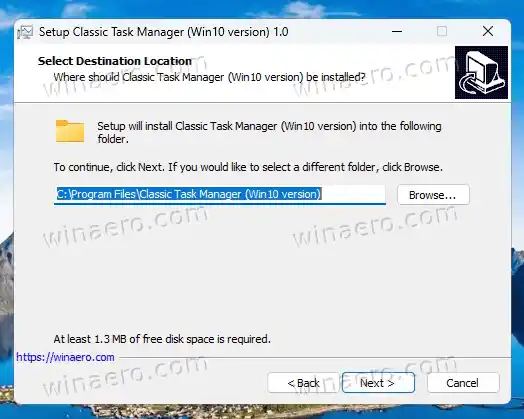
- Setelah Anda selesai menginstal, tekan Ctrl + Shift + Esc atau klik kanan bilah tugas untuk membuka Task Manager. Selamat, Anda sekarang memiliki aplikasi mirip Windows 10!
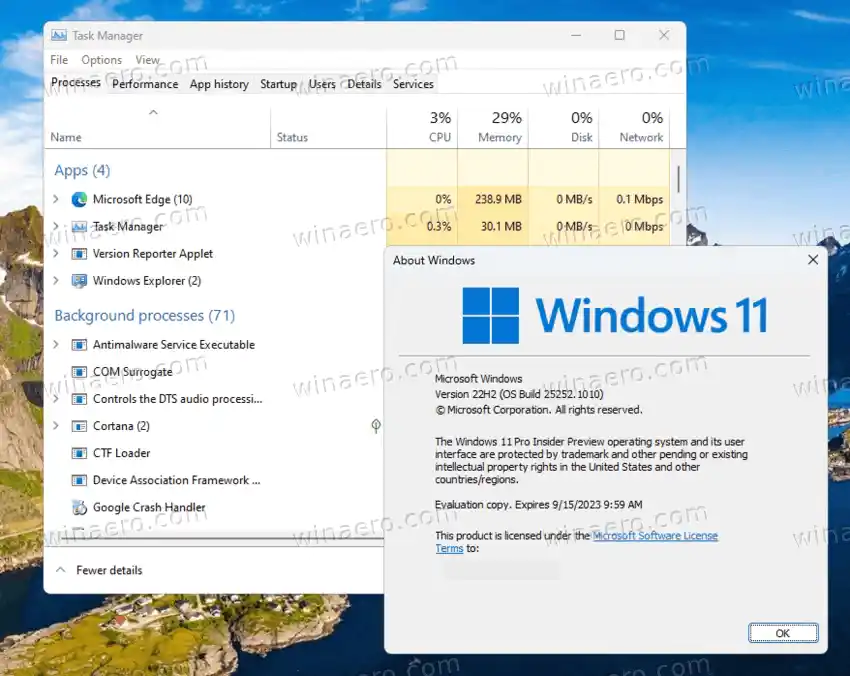
Kamu selesai. Paket ini mendukung semua lokal resmi Windows 11. Artinya, apa pun bahasa tampilan sistem operasi, Pengelola Tugas akan menggunakan bahasa yang sama. Misalnya. di OS bahasa Inggris akan menggunakan bahasa Inggris, di Windows 11 Prancis akan menggunakan bahasa Prancis, dan seterusnya. Penginstal cukup pintar untuk menginstal hanya file lokal yang diperlukan, sehingga tidak akan memenuhi drive Anda dengan file yang berlebihan.
driver & software untuk hp
Daftar lokal berikut ini didukung: ar-sa, bg-bg, cs-cz, da-dk, de-de, el-gr, en-gb, en-us, es-es, es-mx, et-ee , fi-fi, fr-ca, fr-fr, he-il, jam-jam, hu-hu, itu-itu, ja-jp, ko-kr, lt-lt, lv-lv, nb-tidak, nl -nl, pl-pl, pt-br, pt-pt, ro-ro, ru-ru, sk-sk, sl-si, sr-latn-rs, sv-se, th-th, tr-tr, uk -ua, zh-cn, zh-hk, zh-tw.
Paket ini dibuat dari file asli Windows 11 versi 21H2. Ini adalah versi terakhir Windows yang berisi Task Manager klasik seperti Windows 10.
Kembalikan Pengelola Tugas default
Sangat mudah untuk membatalkan perubahan hanya dengan menginstal aplikasi. Buka Pengaturan (Menang + I), dan bukaAplikasi > Terpasangaplikasi. Dalam daftar, cariPengelola Tugas Klasik (versi Windows 10)dan pilihCopot pemasangandari menu tiga titik. Konfirmasikan bahwa Anda ingin menghapus aplikasi, dan itu akan mengembalikan Task Manager Windows 11 default dengan menu hamburger.
ℹ️ Perangkat lunak ini menginstal Task Manager secara berdampingan dengan yang terbaru, dan tidak akan mengganti file sistem apa pun. OS akan tetap tidak berubah.
pembaruan driver amd ryzen
Jika Task Manager yang tampak seperti Windows 10 tidak cukup klasik untuk Anda, Anda dapat menggunakan versi yang lebih lama yang diambil dari Windows 7. Untungnya versi ini masih berfungsi di Windows 11.
Pengelola Tugas Windows 7 untuk Windows 11
- Navigasikan ke situs web proyek menggunakan Link ini.
- Unduh aplikasinya dan klik dua kali untuk membukanya.
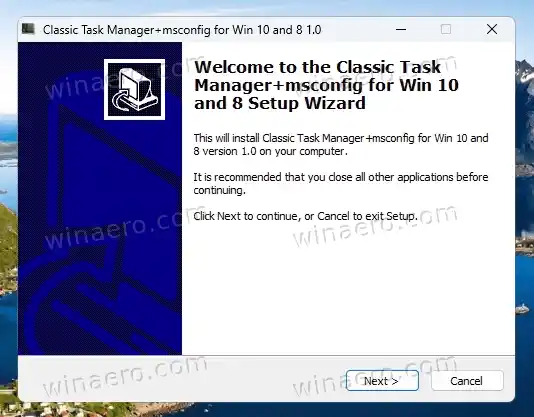
- Jalankan penginstal dan ikuti langkah-langkahnya. Saya menyarankan Anda untuk meninggalkan opsi 'msconfig klasik' diaktifkan, karena Task Manager lama tidak mengizinkannya mengelola aplikasi startup. Msconfig klasik hadir dengan 'yang berfungsi'Rintisan' tab.
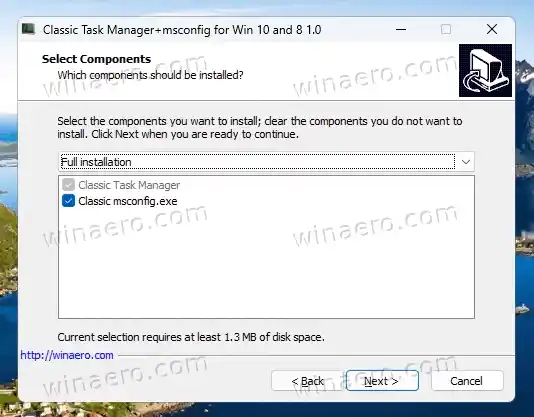
- Setelah Anda mengklik selesai, tekan Ctrl + Shift + Esc. Anda sekarang akan memiliki aplikasi Windows 7, bukan aplikasi default.
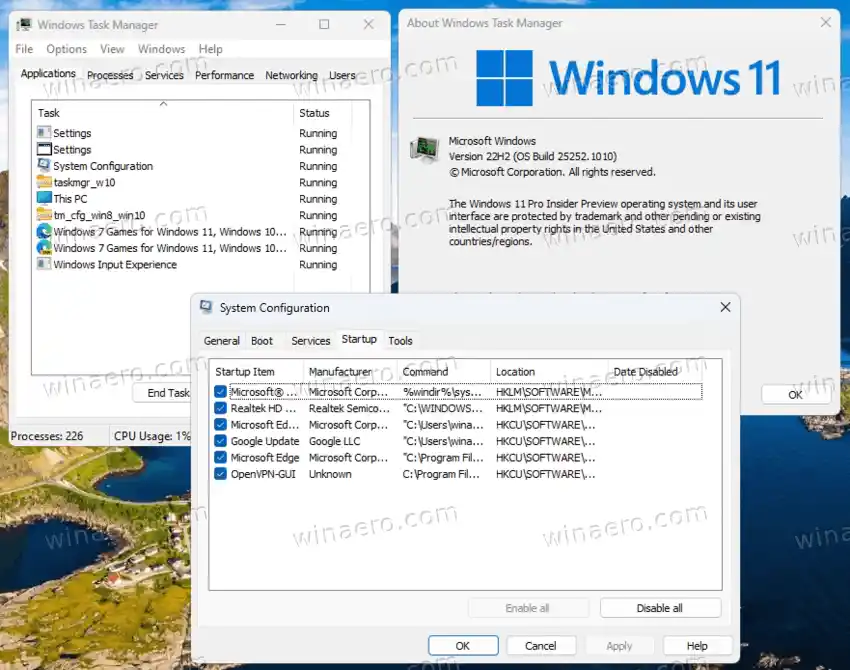
Pengelola Tugas Windows 7 Klasik berjalan di Windows 11. Msconfig menyertakan tab Startup.
Seperti yang diulas sebelumnya, paket ini dibuat dari file Windows 7 asli. Itu tidak menggantikan file sistem, jadi Task Manager akan hidup berdampingan. Ini mendukungdaftar lengkap bahasa antarmuka Windows, sehingga akan selalu diterjemahkan dengan benar ke bahasa OS Anda. Anda akan menemukan daftar itu di halaman unduh aplikasi.
cara menonaktifkan avast
Untuk mengembalikan Task Manager default Windows 11, cukup hapus instalan aplikasi dariPengaturan > Aplikasi > Aplikasi terinstal. Temukan disana'Pengelola Tugas Klasik + msconfig' dan hapus instalasinya. Ini akan mengembalikan aplikasi default.

Terakhir, Anda mungkin ingin beralih di antara dua atau bahkan tiga Pengelola Tugas ini dengan cepat. Ada cara untuk tetap menginstal semuanya, dan beralih di antara keduanya sesuai permintaan. Ini juga sangat sederhana.
perangkat lunak logitech g602
Beralih di antara versi yang berbeda sesuai permintaan
Versi Pengelola Tugas yang digunakan ditentukan oleh kunci Registri berikut: |_+_|.

kunci registri taskmgrdengan nilai debugger
Jika kunci ini tidak ada, Windows akan meluncurkan Task Manager default.
Namun jika kuncinya ada, OS akan mencarinyadebugnilai string (REG_SZ) di sana. Jika disetel ke jalur yang dapat dieksekusi, aplikasi tersebut akan diluncurkan, bukan yang aslitaskmgr.exemengajukan. Demikian pula jikadebugnilainya tidak atau tidak ada, Windows 11 akan menjalankan Task Manager default. Dengan mengingat semua yang baru saja kita pelajari, kita dapat membuat tiga file REG untuk beralih antar Task Manager sesuai permintaan.
Untuk beralih di antara versi Fly Task Manager yang berbeda, lakukan hal berikut.
- Unduh arsip ZIP ini dengan tiga file REG.
- Ekstrak ke folder mana pun pilihan Anda.
- Untuk menggunakan aplikasi Task Manager default, buka |_+_| mengajukan.
- Untuk beralih ke versinya dari Windows 11 21H2/Windows 10, buka |_+_| mengajukan.
- Terakhir, untuk menggunakan Task Manager versi Windows 7, buka |_+_| mengajukan.
- Konfirmasikan Kontrol Akun Penggunameminta dengan mengklikYadalam dialognya.
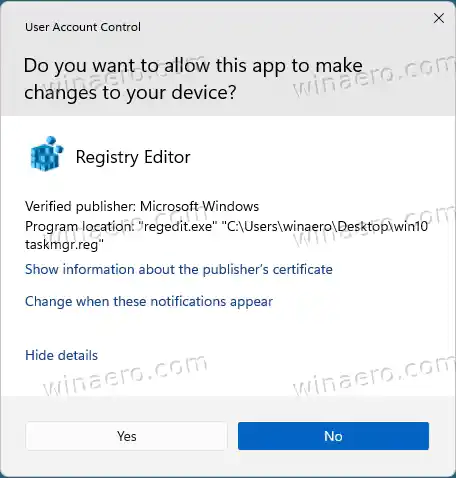
- Terakhir, konfirmasikan prompt Editor Registri bahwa Anda ingin menggabungkan file REG.
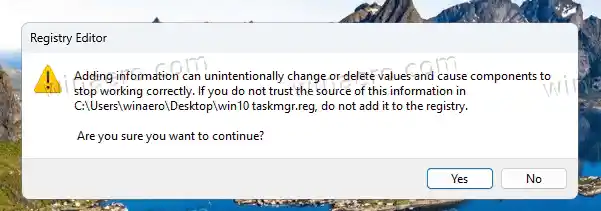
- Sekarang kombinasi tombol Ctrl + Shift + Escape akan meluncurkan aplikasi yang telah Anda pilih dengan file REG. Dalam kasus saya ini adalah versi Windows 10.
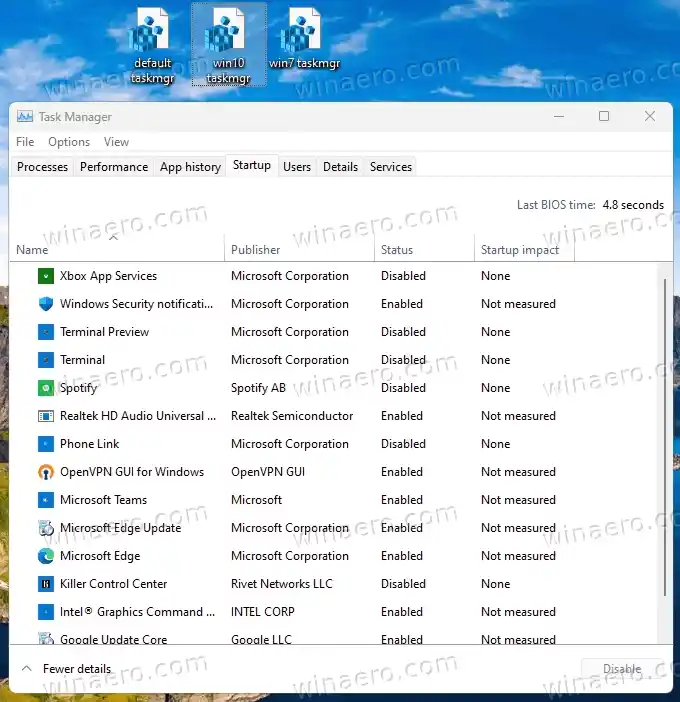 Kamu selesai.
Kamu selesai.
File REG berasumsi bahwa Anda telah menginstal file taskmgr dengan paket yang disebutkan dalam posting ini. Jika tidak, buka file REG yang diunduh di aplikasi Notepad, dan ubah jalurnya ketaskmgr10.exeDantm.exefile. File REG dalam format teks biasa sehingga Anda dapat dengan mudah mengubahnya sesuai kebutuhan Anda. Ketikkan nilai yang benar untuk masing-masing Pengelola Tugas dan Anda siap melakukannya. Ingatlah bahwa Anda harus menggunakan garis miring terbalik ganda (\) sebagai pemisah jalur, bukan garis miring terbalik tunggal di file REG.

bagaimana cara scan dokumen di printer canon
Sekali lagi, pengeditan file REG hanya diperlukan jika Anda telah menginstalnya ke folder non-default.
Luncurkan taskmgr klasik tanpa mengunduh dan menginstal apa pun
Terakhir, ada metode untuk meluncurkan Task Manager klasik di Windows 11 tanpa harus mengunduh atau menginstal apa pun. Aplikasi lama yang bagus masih tersedia di Windows yang diinstal, tetapi OS mencegah Anda menjalankannya. Berikut adalah dua trik untuk memungkinkan Anda menggunakan antarmuka lama applet taskmgr.
- DalamBerlaridialog (Menang + R), ketik |_+_|, dan tekan Enter.
- Alternatifnya, dalam dialog Jalankan, ketik |__+_|, dan tekan Enter.
- Setelah Anda menekan Enter, Anda akan melihat Task Manager klasik!
Itu dia!

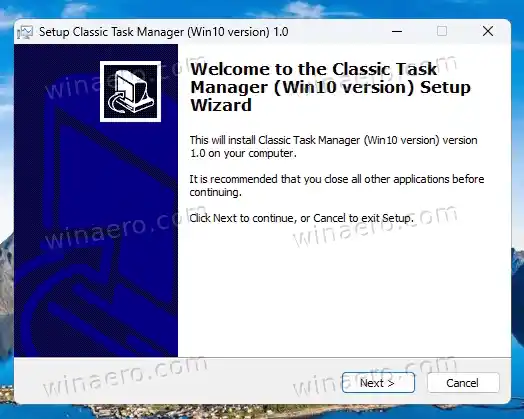
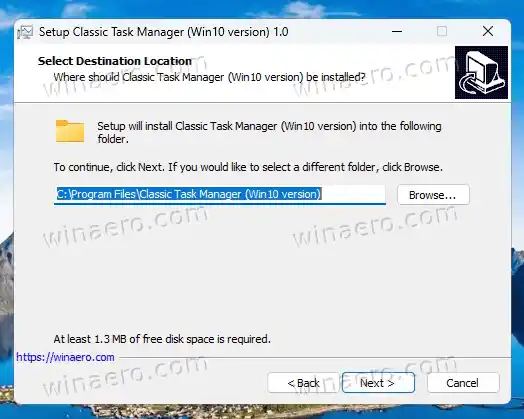
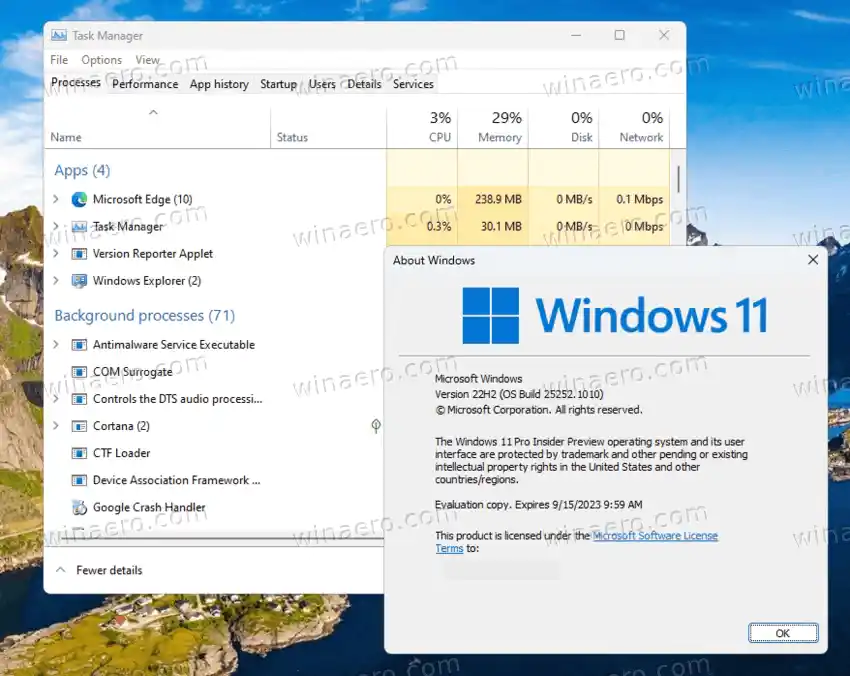
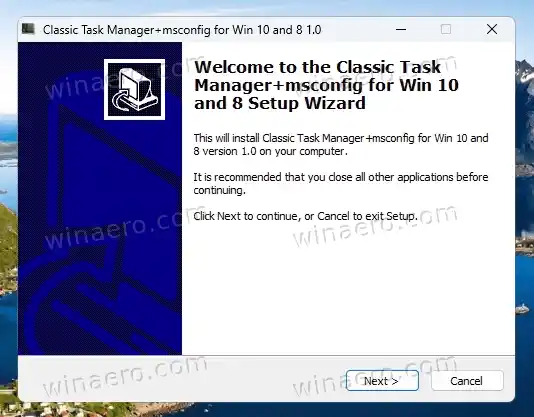
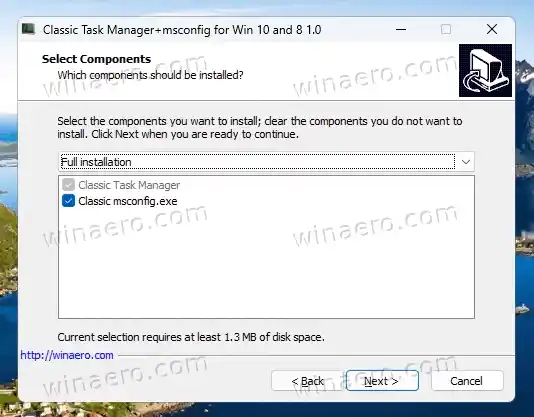
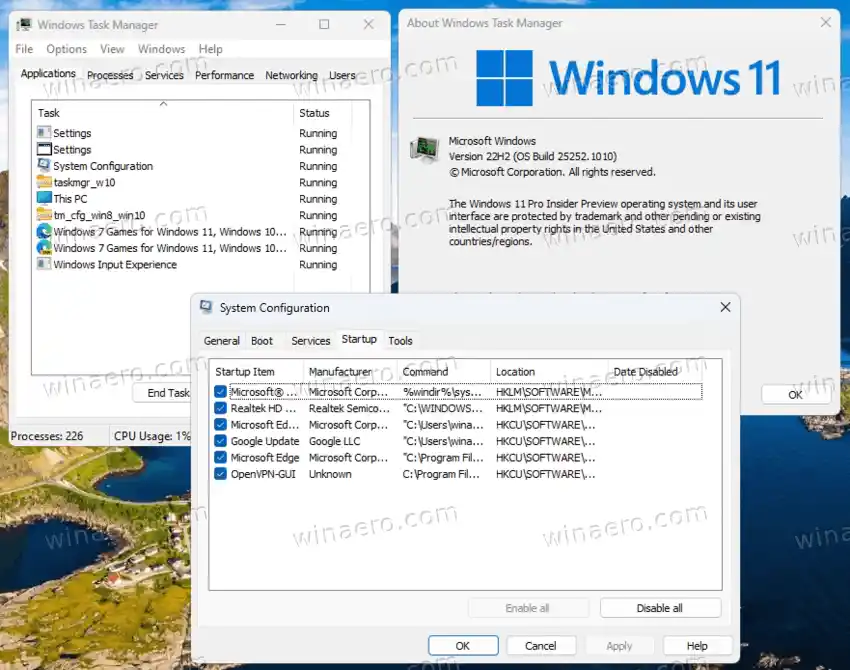
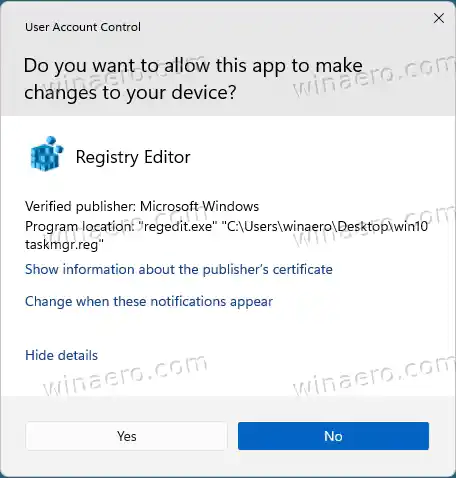
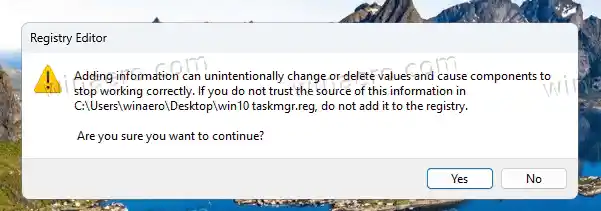
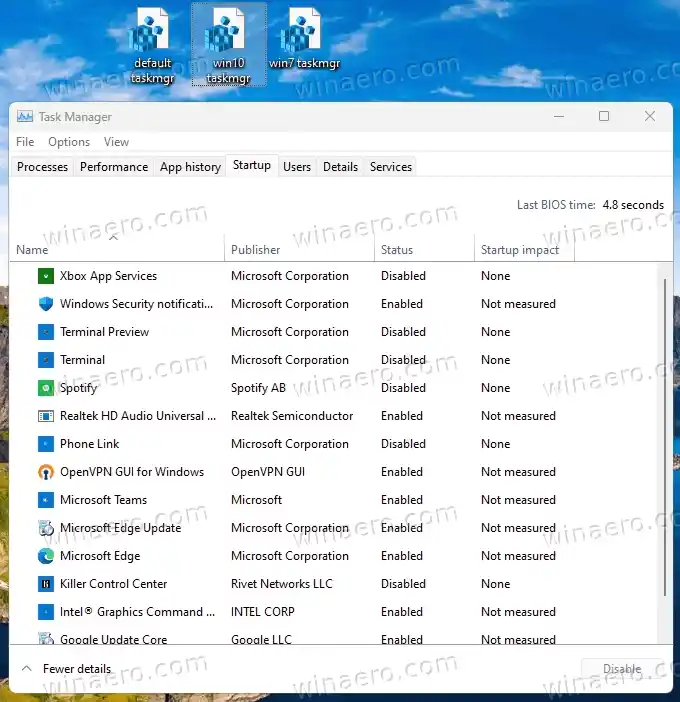 Kamu selesai.
Kamu selesai.
























